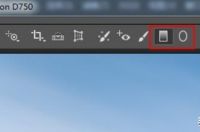
在camera raw里面有2个重要的局部调整工具——渐变工具和径向工具。
渐变工具是线性的,可以将色调从一侧到另一侧,由浅到深的调整。径向工具是椭圆形的,可以将色调从中心到四周,由浅到深的调整。(红框左:渐变工具;右:径向工具)
这2个工具的调整界面包含了前面讲到的"基本面板"中涉及的白平衡、明暗、清晰度、饱和度等基本滑块,操作都是一样的。不同的是"基本面板"是对全域进行调整,而这2个工具是对所选局部进行调整。所以这里不再对每个滑块的功能一一介绍。
渐变工具
点击渐变工具,用鼠标在图片中建立一个渐变,建立后,图片中会出现1条绿色和1条红色的虚线,介于2条线之间的部分就是渐变区域。也可以通过点击下方的"蒙版"查看该区域范围。
以下图为例,想要适当压暗天空和水面,可以在天空处添加渐变滤镜,适当降低曝光和高光。点开"蒙版"我们发现,建筑也在渐变区域内,如果我们不想建筑产生渐变效果,我们可以点击"画笔",选择擦除按钮,并调整画笔大小,将建筑区域内产生渐变的效果擦掉。
按照这种方式,我们可以多拉渐变,每次渐变调整小一点,慢慢调整图片,直到满意为止。
径向工具
径向工具同理,点击径向工具,用鼠标在图片中建立一个渐变,建立后,图片中会出现1个中心点和1个红色的椭圆形,介于点和椭圆之间的部分就是径向区域。也可以通过点击下方的"蒙版"查看该区域范围。
以下图为例,想要适当提亮建筑,可以在建筑处添加径向滤镜,适当提高曝光和高光。点开"蒙版"我们发现,天空也在渐变区域内,如果我们不想天空产生渐变效果,同样可以点击"画笔",选择擦除按钮,并调整画笔大小,将建筑区域内产生渐变的天空擦掉。




